Регистрация нового почтового ящика — Блог «Твой компьютер»
Здравствуй, дорогой читатель! Просматривая форумы и социальные сети, я обнаружил, что регистрация нового почтового ящика до сих пор вызывает трудности у многих пользователей компьютера. А ведь электронная почта сегодня самый востребованный сервис интернета. Сегодня я публикую краткую инструкцию, как зарегистрироваться в электронной почте трех самых популярных почтовых серверов.
Что необходимо для регистрации почты
Чтобы регистрация нового почтового ящика прошла успешно, необходимо в начале выполнить небольшую подготовку.
Во–первых, понадобится мобильный телефон для получения кода подтверждения.
Это безопасно. Многие опасаются вводить номера телефонов на страницах в Интернете, и правильно делают. Но в нашем случае, это безопасно, ни каких платных СМС-подписок не будет. Телефонный номер привязан к электронной почте, и с его помощью можно восстановить забытый пароль.
Во-вторых, необходимо заранее придумать несколько вариантов логинов для почтового ящика.
Почему несколько! Потому что все красивые и короткие логины уже заняты. Можно выбрать из предложенных вариантов, но они будут длинные и трудно запоминающиеся. Как придумать имя ящика, читайте в статье «Как назвать почтовый ящик»
В-третьих, заранее придумайте и запишите пароль.
Пароль, как правило, должен быть длинной не менее 6 символов. Это символы в разных регистрах (большие и маленькие буквы), цифры. Не задавайте один и тот же пароль ко всем вашим учетным записям.
Регистрация почтового ящика на Яндексе + видео
Заходим на главную страницу Яндекса и в правом верхнем углу кликаем надпись Завести почту. Далее проходим простую процедуру регистрации. Здесь потребуется указать следующие данные:
- Фамилию и имя человека, на которого проходит регистрация нового почтового ящика
- Придумать логин, который должен состоять из латинских символов.
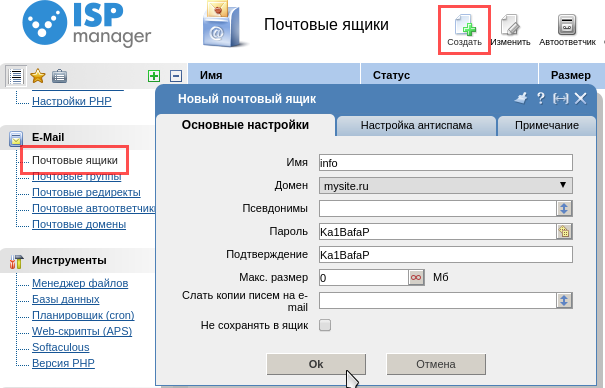 Допускается использование цифр, одинарного дефиса или точки. Он должен обязательно начинаться с буквы и содержать не более 30 символов.
Допускается использование цифр, одинарного дефиса или точки. Он должен обязательно начинаться с буквы и содержать не более 30 символов. - Придумать пароль не менее 6 символов и ввести его два раза
- Указать мобильный телефон для подтверждения регистрации. Нажать кнопку Получить код. На указанный номер придет СМС с кодом подтверждения. Его нужно ввести в регистрационную форму и нажать кнопку Подтвердить.
Далее нажимаем кнопку Зарегистрироваться. Если все было проделано без ошибок, то откроется окно веб интерфейса почтового ящика.
Регистрация почтового ящика на Mail.ru + видео
Заходим на главную страницу Mail.ru и в правом верхнем углу кликаем надпись Регистрация. Далее проходим простую процедуру. Здесь потребуется указать следующие данные:
Далее проходим простую процедуру. Здесь потребуется указать следующие данные:
- Фамилию и имя человека, на которого проходит регистрация нового почтового ящика
- День, месяц и год рождения (обязательное поле)
- Город( можно не указывать)
- Указать пол (мужской, женский)
- Придумать логин, который должен состоять из латинских символов. Допускается использование цифр, одинарного дефиса или точки. Он должен обязательно начинаться с буквы.
- Придумать пароль не менее 6 символов и ввести его два раза
- Указать мобильный телефон для подтверждения регистрации. Нажать кнопку Зарегистрироваться. На указанный номер придет СМС с кодом подтверждения. Его нужно ввести в открывшемся окне и нажать кнопку Готово.
Если все было проделано без ошибок, то откроется окно настройки вашего профиля. Можно нажать Пропустить. Далее появиться интерфейс электронной почты.
Регистрация почтового ящика в Google + видео
Заходим на главную страницу Google и в верхней панели страницы кликаем надпись Почта. Далее проходим на страницу почты и кликаем надпись Создать аккаунт. Здесь потребуется указать следующие данные:
- Фамилию и имя человека, на которого проходит регистрация нового почтового ящика
- Придумать логин, который должен состоять из латинских символов. Допускается использование цифр и точки. Он должен обязательно начинаться с буквы.
- Придумать пароль не менее 8 символов и ввести его два раза
- День, месяц и год рождения (обязательное поле)
- Указать пол (мужской, женский)
- Указать мобильный телефон. Может пригодиться для подтверждения регистрации.
- Можно указать запасной адрес электронной почты (не обязательно)
В разделе, Докажите что вы не робот, поставьте галочку Пропустить эту проверку и ставим галочку Я принимаю условия использования.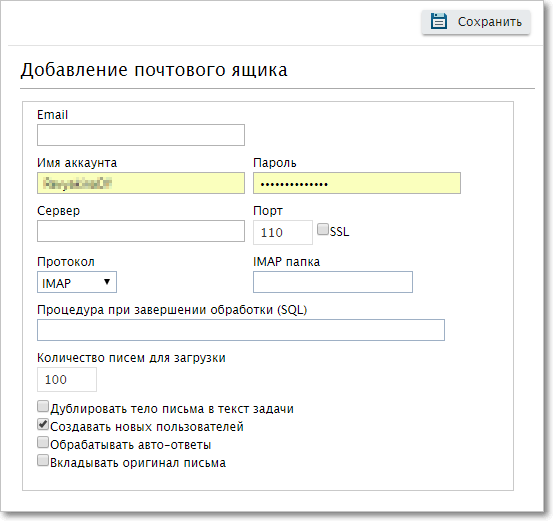
Нажимаем кнопку Далее. Почтовый ящик будет создан.
Посмотрите обзорное видео о возможностях самого популярного в мире сервиса электронной почты Gmail.
Надеюсь, эта информация будет тебе полезна, дорогой читатель. Я привел примеры регистрации в трех самых известных в Рунете почтовых сервисов. Но регистрация в других будет проходить в том же порядке. Так, что удачи в использовании электронной почты. И желаю тебе получать много писем без спама.
Дополнительная информация:
Дорогой читатель! Вы посмотрели статью до конца.
Получили вы ответ на свой вопрос? Напишите в комментариях пару слов.Если ответа не нашли, укажите что искали.
Никогда не проверяйте e-mail адреса по стандартам RFC / Хабр
Множество сайтов требуют от пользователя ввода адреса электронной почты, и мы, как крутые и щепетильные разработчики, всегда стремимся проверять формат введенных адресов строго по стандартам RFC. Благодаря этому наши приложения и сайты проверяют формат e-mail корректно и не имеют проблем с юзабилити, а мы сладко спим, потому что уверены, что все работает как надо.Ага, как бы не так!
Приведенные выше аргументы звучат круто и железобетонно, но проблема здесь заключается в том, что в адресе почты могут находиться совершенно бессмысленные вещи, и, на деле, проверка адресов по стандартам RFC может, наоборот, все жутко запутать.
Почему так? Существует множество способов сформировать адрес почты, который будет одновременно и корректным и бредовым. Отчасти это происходит из-за того, что некоторые почтовые службы в целях обратной совместимости позволяют представлять адреса в форматах, которые давно устарели.

Внутренности адреса почты
Адрес e-mail выглядит так:
mailbox@hostname
Тут mailbox может быть локальным аккаунтом пользователя, аккаунтом роли или маршрутизатором автоматизированной системы такой, например, как список рассылки, а в качестве hostname может быть использован любой узел, если о нем известно DNS-серверу, к которому обращается почтовик при доставке.
Кроме того, некоторые системы позволяют добавлять теги к адресу. Обычно это происходит в формате:
mailbox+tag@hostname
где тег и разделитель (обычно это «+», но qmail использует «-» по-умолчанию, хотя может быть сконфигурирован и иначе) игнорируются при доставке. Обычно это используется для фильтрации почты по папкам и автоматизации, но может быть использовано и для разделения введенных адресов по получателям и выявления злоупотреблений персональными данными.

Итак, в адресе в формате «mailbox@hostname», «mailbox» является пользовательским аккаунтом, приложением или аккаунтом системной роли, но может содержать и такие экстравагантные вещи, как информацию для дальнейшей маршрутизации или идентификаторы используемые для сортировки, автоматизации или отслеживания, а «hostname» — обычно доменное имя, но может являться и субдоменом, сервером, сервисом, ip-адресом или просто именем хоста.
Корректные имена ящика с точки зрения RFC
Специцификация одобряет довольно странные адреса, и было бы накладно поддерживать их все потому, что некоторые слишком сложны, и не слишком много людей обладают достаточными знаниями чтобы выделывать такие пируэты в нейминге. Поддержка таких адресов затруднит поддержку таких аккаунтов вашими сотрудниками, к тому же они почти никогда не используются в быту.
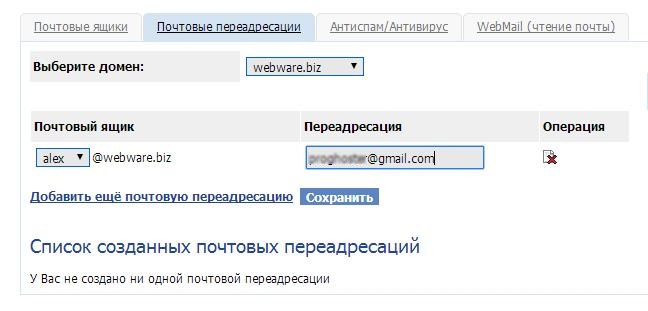 _`{}|[email protected] <== Корректный адрес вряд ли достойный поддержки
_`{}|[email protected] <== Корректный адрес вряд ли достойный поддержки Кстати, проверяйте апострофы, апострофы должны поддерживаться:
Miles.O'[email protected] <== Стоит поддерживать
Апострофы не должны закавычиваться или эскейпиться, но когда вы сохраняете такие адреса в базу или передаете еще куда-то, убедитесь, что всё чики-пуки.
В Википедии есть еще куча примеров.
Нужна ли полная совместимость с RFC? Вам выбирать, но я не советую — пробелы и нестандартные символы в адресе довольно необычная штука и чаще всего являются просто опечаткой. Крупные e-mail провайдеры не разрешают использовать это примерно по тем же причинам; таким образом обычно достаточно дозволять буквы, цифры, точки, подчеркивания, дефисы, апострофы и плюсы.
Регистрозависимые адреса
Согласно RFC уникальность адреса определяется его регистрозависимой уникальностью, однако 99,9% провайдеров считают иначе и не позволяют регистрировать VasyaPetrov@example.
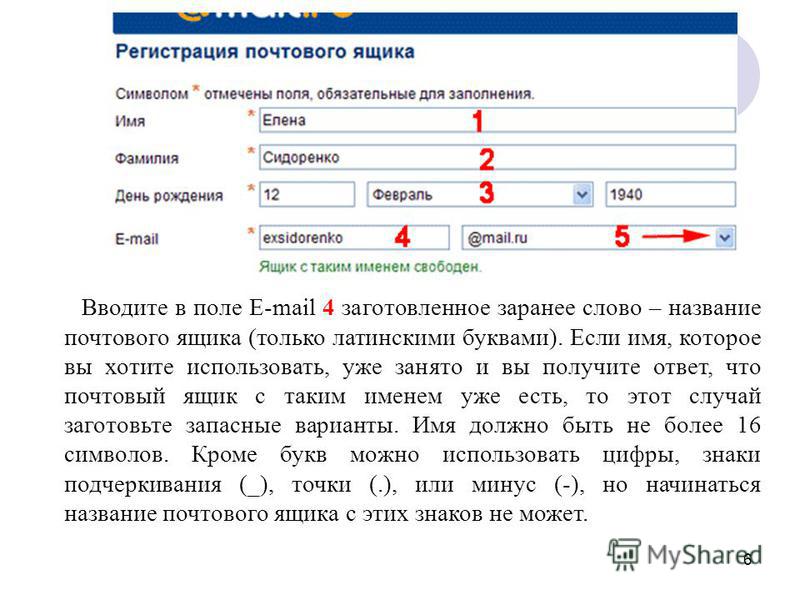 com, если [email protected] уже зарегистрирован. Считайте, что имя почтового ящика регистронезависимо:
com, если [email protected] уже зарегистрирован. Считайте, что имя почтового ящика регистронезависимо:[email protected]
[email protected]
[email protected]Небольшая кучка систем использует полную проверку регистра, позволяя лишь адрес [email protected] и отбрасывая входящую корреспондецию всех остальных АлЛеНоВ, однако это не работает на практике, поскольку пользователь не привык различать регистр в адресах почты.
Должны ли вы тут сохранять совместимость с RFC? Конвертируя адреса в нижний регистр перед сохранением вы можете доставить проблем небольшому количеству пользователей (вы не сможете посылать им письма), но отослав миллионы e-mail я столкнулся с этим всего несколько раз.
Нестандартные символы
Gmail тут отличился: в то время как стандарт включает в себя точку как стандартный символ, Gmail не делает различий между адресами ящиков с точками и без. Эти адреса указывают на один и тот же почтовый ящик:
[email protected]
[email protected]
[email protected]Обратите внимание, что Google Apps позволяет использовать Gmail на любом домене.
Основная проблема здесь заключается в поиске адреса в базе в том виде, в котором он был изначально введен, что может доставить немало геморроя как пользователю, так и службе поддержки, а также и программистам с тестировщиками. Тут то вам и пригодится вторая, канонiческая форма адреса, но об этом позже.
Расширенная форма названия ящиков с использованием тегов.
Как было сказано выше, большинство систем доставки электронной почты (MTA), включая sendmail, Postfix, qmail, Yahoo Plus и Gmail поддерживают расширенное название ящика.
 Это позволяет пользователю, добавляя тег, сортировать письма. Это может позволить мне насоздавать кучу аккаунтов на одном сайте или в приложении:
Это позволяет пользователю, добавляя тег, сортировать письма. Это может позволить мне насоздавать кучу аккаунтов на одном сайте или в приложении:[email protected]
[email protected]
Но нужно ли вычищать теги из адреса ящика?
НЕТ! Будьте дружелюбны к своим пользователям, и пользователи проникнутся верой, что вы не осуществите хищение и сбыт их персональных данных с целью наживы. Даже если вы пытаетесь запретить регистрацию
Итак, еще раз. Создание второй, канонической, формы сохранения адреса в базе может неплохо прикрыть

Юникод и интернационализированные имена ящиков
Имена ящиков не поддерживают расширенные символы ASCII (8-bit) и символы Юникода. Это ограничение уходит своими корнями в спецификацию SMTP, во времена появления которого всего этого попросту не существовало; однако 8-битные значения, определенные локально, например из кодировок семейства ISO-8859-x, все-таки могут использоваться, но вы все равно никогда не узнаете, что же это за кодировка. Фактически, я видел 8-битные ящики только у спамеров.
В конце концов, вы ведь храните ваши данные в UTF-8, так? Значит вы в любом случае не сможете перевести их обратно в ту локаль, которая была использована, если вы ее не знаете.
Доменные имена
У почтовых доменов те же самые ограничения как и в HTTP: они регистронезависимые, так что их следует нормализовывать в нижний регистр.
Поддомены
Некоторые адреса содержат ненужные поддомены: например, «email.msn.com» и «msn.
 com» являются одним и тем же почтовым доменом, кроме того, такие истории часто случаются в корпоративной среде (и это еще один хороший кандидат для каноникализации).
com» являются одним и тем же почтовым доменом, кроме того, такие истории часто случаются в корпоративной среде (и это еще один хороший кандидат для каноникализации).Интернационализированные домены (IDN)
IDN были созданы для того чтобы использовать местные символы Юникода в названиях доменов, кроме того, возможно создать домен и со специальными символами:
postmaster@→→→→→→→.ws
этот классно описывает круговорот воды в природе.
Как и HTTP, SMTP поддерживает лишь 7-битную кодировку, и для того чтобы справиться с этим несчастьем IDN конвертируются в Punycode, что позволяет имени домена конвертироваться в представление Юникод и обратно:
[email protected]
Очень жаль, но существует возможность фишинга при использовании IDN. Юникод содержит несколько разных экземпляров некоторых символов ASCII. Это позволяет злоумышленнику создать сайт, название которого выглядит точно также как и оригинал из-за того, что некоторые символы в названии совпадают внешне, но не внутренне.

Это порождает несколько вопросов на которые следует ответить:
Должны ли мы дозволять IDN-адреса? Можем ли мы обеспечить саппорт пользователей службой поддержки (откуда у саппорта, например, клавиатуры с китайскими иероглифами?) Должны ли мы сохранять их в Юникоде или Punycode? Если мы сохраняем каноничные адреса, то в какой кодировке это делать? Поддерживает ли вообще наш почтовик (MTA) IDN, и в какой форме он ждет адреса при отправке писем?
IP Address syntax
Использование IP-адресов допустимо:
allen@[127.0.0.1]
allen@[IPv6:0:0:1]
Однако такие адреса выглядят подозрительно, и вряд ли им стоит доверять.
Временные почтовые адреса
Существует множество сервисов, которые предоставляют пользователям временные почтовые адреса. Обычно это используется для анонимности или для того чтобы регистрироваться на недоверенных сайтах.
Даже такие сервисы как Hotmail и Yahoo предоставляют алиасы, которые могут быть использованы примерно тем же способом, то есть уничтожены через некоторое время.
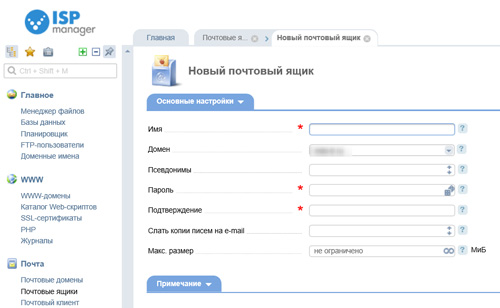
Белый список используемых возможностей
Адреса электронной почты могут быть чудовищно сложными, но, навскидку, 99,99% (а может, и больше) придерживаются простых принципов, а остальные слишком утомительно поддерживать.
Итак, вам вероятно следует воздержаться от поддержки адреса, если он содержит:
- Зависимость от регистра
- Пробелы
- Кавычки или Эскейп-символы
- Специальные символы кроме
'._+- - Айпишники в поле домена
- IDN
Конечно, это может создать проблемы некоторым пользователям, но и в этом случае они скорее всего попытаются использовать какой-нибудь другой адрес, который подойдет. Кроме того, это позволит вашему саппорту более качественно оказывать поддержку вне зависимости от пользовательской локали.

Еще я считаю, что вы должны поддерживать теги.
Если это необходимо, вы можете создать еще одно поле в базе с каноническим адресом, даже если считаете, что всю эту RFC-шную совместимость стоит поддерживать. Адрес в таком поле может быть:
- Приведен в нижний регистр
- Быть без тегов
- Транскодирован из Юникода в ASCII
- Без дублирующихся поддоменов
Несмотря на то, что этот совет может показаться слишком радикальным, это все равно лучше, чем слепо подчиняться стандартам. Как знать, может когда-нибудь такая упрощенная нотация станет новым стандартом?
Как назвать почтовый ящик пример
С егодня электронная почта – это один из самых популярных способов отправки информации. Но иногда письмо ну никак не приходит. Почему – спросите Вы? Возможно адрес электронной почты слишком сложный, не читаемый, поэтому пропустить букву или символ очень легко. Часто человек при создании нового имейла, какой адрес электронной почты можно придумать? На самом деле создать интересный и при этом легкий адрес электронной почты не так уж и сложно. Стоит учесть несколько факторов и предпринять некоторые шаги, о которых пойдет речь ниже.
Стоит учесть несколько факторов и предпринять некоторые шаги, о которых пойдет речь ниже.
Методы создания красивого адреса электронной почты
Для начала необходимо определиться, для каких целей создается почта:
- для работы (деловое общение)
- для бизнеса (для компании)
- для личного пользования (соцсетей, общения с друзьями, другого)
В целях делового общения лучше всего использовать адрес, в котором будут использоваться имя и фамилия. Согласитесь, использование фамильярных никнеймов и прозвищ (zaika_kisa, lubimka_love) не сыграет в пользу человека, который, оставляет свои контакты для общения с деловыми партнерами или потенциальными работодателями. Поэтому генерируем имя и фамилию.
Представим, что необходимо создать почтовый ящик. Удобно применять:
1. Первый буквы имени и фамилии
- [email protected]
- a2017_evans@gmail.
 com
com - [email protected]
Еще не определились с почтовым сервисом? Обязательно прочтите нашу статью о том, какую электронную почту стоит выбрать.
Деловому человеку удобно использоваться имя и фамилию в адресе. В большинстве случаев работодатели делают такой прием для сотрудников своей компании.
Если все варианты заняты, можно добавить префикс The, тогда имя ящика приобретет такой вид: [email protected], [email protected]. Не бойтесь экспериментировать с добавлением префиксов, у вас обязательно получится что-то интересное.
Если составить достойный адрес собственными силами не получается, можно воспользоваться ещё одним простым способом. Зарубежный сервис Email Name Generator поможет сгенирировать имя почты. Email Name Generator. В левой колонке можно просмотреть историю генерации, а в правой отобрать понравившейся. Таким образом, можно быстренько сгенерировать пачку имен, а потом выбрать что-то интересное.
Если необходимо создать ящик для сайта, который представляет бизнес, используйте название компании или вид деятельности, например: omi@omi. com.ua или [email protected] (если представить, что компания omi распространяет игрушки).
com.ua или [email protected] (если представить, что компания omi распространяет игрушки).
В целях создания почты для личного пользования можно экспериментировать и проявлять фантазию. Используйте шутливые прозвища, имена известных личностей, персонажей и любимых героев, и т.д. Но не стоит забывать, почта должна быть не слишком сложной.
Хотите, чтобы почта была удобной? Применяйте такие принципы её создания:
- придумайте ник, который будет легко и удобно прочитать. Поймите, если Вам неудобно, другим будет еще хуже;
- не пишите слишком много символов. Чем меньше, тем лучше: [email protected] читается лучше, чем [email protected]. Не понятный набор цифр делает почту не читабельной.
Хотите добавить цифры? Используйте не больше 4-6, и лучше, чтобы они имели смысл, хотя бы для Вас.
- Сделайте адрес, который легко читается, запоминается, чтобы его не сложно назвать собеседнику, без лишних поисков в телефоне или на компьютере.
- При выборе сервиса для создания электронной почты, сделайте выбор в пользу местного или международного сервиса.
- При общение с иностранцами, лучше завести имейл на международном сервисе, например, gmail или yahoo.
- Не используйте сервисы стран, для которых нужны дополнительные программы – их неудобно открывать на любом другом гаджете.
Чем понятнее будет название, тем легче будет её использовать! Успехов!
Выбор названия почтового ящика
Приветствую, друзья! Вот скажите-ка мне, как назвать почтовый ящик, чтобы он был не только легок для запоминания и красив, но и «работал» на вас. Да-да, практически в прямом смысле. Сегодня я хочу обсудить очень важный, как мне кажется вопрос: как создать себе красивый имидж во всемирной паутине.
Длинные и несуразные почтовые ящики вызывают лишь раздражение, это общеизвестный факт. Попробуйте вспомнить, может быть вы даже встречали где-нибудь на просторах сети или чьей-нибудь визитке почту из невероятного количества символов или цифр, между которыми не прослеживается никаких логических связей? Почти наверняка уверен, что такое вы видели. Но даже не пытались запомнить или создать в своем подсознании хоть какую-то связь между адресом в сети и человеком, которому он принадлежит.
Но даже не пытались запомнить или создать в своем подсознании хоть какую-то связь между адресом в сети и человеком, которому он принадлежит.
Поэтому очень важно грамотно подойти к вопросу выбора названия для почтового ящика. Он должен быть коротким и лаконичным, но вместе с этим броским и звучным. Помимо этого нужно постараться сделать его таким, чтобы он помогал вам в рабочей деятельности, если вы планируете использовать его в этих целях.
Что НЕ нужно делать при выборе названия
Самое важное – забудьте про многочисленные сервисы автоматической генерации логинов. Эти хитроумные алгоритмы действуют так, как им указал их автор, но никак не в ваших интересах. Они генерируют длинные и несуразные логины, которые вы сами забудете уже через 5-10 минут. Да, конечно, в них можно выставить требуемые настройки, но все эти сервисы подберут вам такие варианты, что на них даже смотреть не захочется. И это логично, ведь компьютерная программа не может знать, как назвать емайл так, чтобы вам угодить.
Не нужно делать длинные логины, поскольку их очень сложно запомнить тому человеку, который будет вам в будущем писать на этот ящик.
Полезные советы и лайфхаки
В целом можно дать несколько советов, которые будут оптимальны при подборе названий:
Придумайте короткий логин
Вот, например, возьмем одну из распространенных фамилий в России – Смирнов и имя – Александр. Людей с такими именами и фамилиями тысячи. И придумать имя для ящика, казалось бы, задача сложная. При регистрации почты на Яндексе получаем
Список предлагаемых вариантов логинов для названия почтового ящика
Вся часть, которая расположена перед символом «@», является основной, после нее идет типичная для всех почтовых ящиков доменная информация – @mail.ru, @yandex.ru, @gmail.com и так далее.
Так вот в этой основной части желательно уложиться в 10-12 символов, иначе потом вводящий адрес человек попросту сойдет с ума. Представьте, что он будет писать что-то вроде этого: paramonov_alexandr. Долго, сложно и излишне. Допустили ошибку в одной букве, то можно вообще послать письмо либо не туда, либо на несуществующий ящик.
Долго, сложно и излишне. Допустили ошибку в одной букве, то можно вообще послать письмо либо не туда, либо на несуществующий ящик.
Если вы в обязательном порядке хотите использовать свое имя или фамилию, то попробуйте их сократить следующим образом:
- Алексей, Александр – Alex; Наталья – Nata, Natali; Сергей – Serg, Sergio.
Попробуйте записать вашу фамилию или имя наоборот. Возможно, вы получите оригинальный вариант.
Это только несколько примеров. Подобных ассоциаций можно подобрать к любому имени, стоит лишь немного подключить фантазию. В ином случае будет лучше, если вместо длинного имени и фамилии вы впишете в адрес свои инициалы.
Как видите, Яндекс предлагает много вариантов, но все они не совсем удачные. Предположим, что у нашего Александра отчество, тоже весьма распространенное, – Иванович. Попробуем задействовать его. После нескольких экспериментов, у меня получился вот такой список доступных имен для регистрации.
Обратите внимание на верхний логин в списке, по-моему, достаточно простой и оригинальный. Да и другие тоже неплохие.
Экспериментируйте с цифрами
Тут сразу оговорюсь: в меру. На самом деле сейчас сложно обойтись без цифр при подборе адреса для почтового ящика. Очень многие буквенные комбинации заняты, поэтому рекомендуется разбавить их цифрами.
Кстати, в примере выше, буква «О» в фамилии заменена цифрой «0».
Это может быть год вашего рождения или год создания почты. Последний вариант, между прочим, хоть и выглядит интересно, но такой адрес будет актуален лишь в том году, когда он был зарегистрирован. Если вы, например, создаете почту в 2017 году, то в 2018 этот адрес уже будет смотреться архаично. Как вариант, указать век. Это можно сделать либо обычными цифрами – «21», либо римскими – «XXI». В любом случае за такое сокращение и уникализацию адреса вам потом только скажут спасибо. Утрирую, конечно, никто не скажет, но и проблем с вводом адреса испытывать точно не будет.
Сегодня часто используют в качестве имени ящика номер телефона, тоже вариант.
Выберите цели и предназначение почты
При выборе названия лучше придумать такое, которое вы сможете дать другу, родителям, коллегам, директору или вообще незнакомым людям. Согласитесь, что будет не очень удобно и респектабельно, если вы будете сидеть и думать:
– А давай-ка назовем e-mail как-нибудь вроде «Captain_America_Forever»?
Да, может это и отражает ваши интересы, но подумайте, как взглянет на такую почту шеф или рекрутер на собеседовании с вами? Образ солидного, взрослого и разумного человека такой адрес точно не вызовет.
Если емайл нужен для работы, то он должен быть предельно корректным и лаконичным.
Вашу почту будут видеть многие люди, подавляющее большинство из которых вам даже не знакомы. Именно поэтому она не должна вызывать никаких негативных ассоциаций и быть легкой для запоминания.
Не пытайтесь использовать названия автомобилей, инициалы знаменитых людей, какие-нибудь известные торговые марки и так далее.
Это не очень правильно, поскольку лишь собьет другого человека с толку, ведь все мы на подсознательном уровне стараемся узнать друг о друге больше в процессе общения, а подобные варианты названий сразу могут рассказать о ваших предпочтениях.
Вот, собственно, и все советы, друзья. Искренне надеюсь, что теперь вы представляете всю важность красивого и лаконичного адреса и понимаете, как придумать название электронной почты. Если же остались какие-то вопросы – пишите их в комментариях, я с удовольствием на них отвечу!
Также не забывайте подписываться на обновления блога и делиться статьей со своими друзьями в социальных сетях. До скорых встреч!
Дополнительная информация:
PS: Интересные факты о бутылочной почте
Дорогой читатель! Вы посмотрели статью до конца. Получили вы ответ на свой вопрос? Напишите в комментариях пару слов.
Если ответа не нашли, укажите что искали.
Мой первый и единственный ящик сделали мне подруги ровно 10 лет назад, когда у меня появился первый компьютер. Я не в восторге от его названия, но, за неимением лучшего, оставила всё как есть. Каждый год на него приходит всё больше рекламы и сейчас мне всё труднее обнаруживать в ней нормальные письма. Да и вообще, надоел он мне, хочу другой. К тому же читала, что при переписке с людьми из других стран ящик должен заканчиваться не на ru, а на com, иначе письмо может и вовсе не дойти, так как идентифицируется за спам.
Короче, я уже чуть не плачу от безысходности, так как природа не наделила меня воображением. Ящик нужен, а название не могу придумать, да и старое брать не хочу. ПОМОГИТЕ. ЛЮДИ ДОБРЫЕ. ОЧЕНЬ ВАС ПРОШУ.
Эксперты Woman.ru
Узнай мнение эксперта по твоей теме
Варвара Майорова
Психолог. Специалист с сайта b17.ru
Реуцкая Инга Геннадьевна
Психолог, Онлайн-консультант.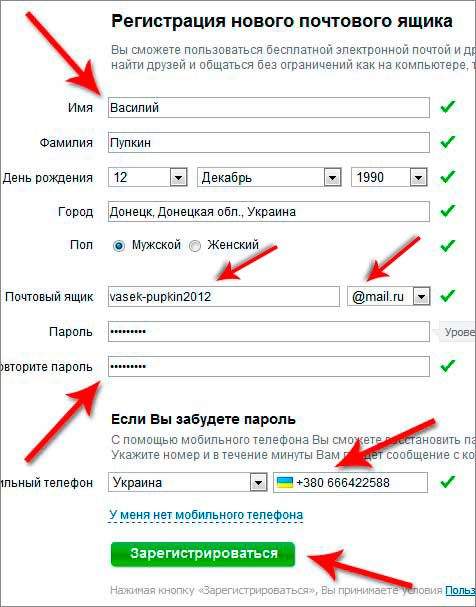 Специалист с сайта b17.ru
Специалист с сайта b17.ru
Кузьмин Иван Иванович
Врач-психотерапевт, Супервизор. Специалист с сайта b17.ru
Виктория Киселёва
Психолог, Гештальт-терапевт. Специалист с сайта b17.ru
Анастасия Сергеевна Шихалеева
Психолог. Специалист с сайта b17.ru
Дяченко Елена Владимировна
Психолог, Гештальт-терапевт в обучении. Специалист с сайта b17.ru
Бойко Инесса Борисовна
Психолог, Онлайн консультант. Специалист с сайта b17.ru
Толмачева Марина Александровна
Психолог, Консультант Коуч. Специалист с сайта b17.ru
Авдеев Сергей Николаевич
Психолог, Опыт более 20лет. Специалист с сайта b17.ru
Антакова Любовь Николаевна
Психолог, Консультант. Специалист с сайта b17.ru
Делайте ящик на google (gmail.com) а название какое-нибудь покороче, типа zefir2010 чтоб запомнить было легче (и вам, и другим)
че за бред. ну заведите себе на yohoo.com , gmail.com. в чем проблема? имя методом подбора. вы думаете там много свободных имен? ага, как бы не так.
ну заведите себе на yohoo.com , gmail.com. в чем проблема? имя методом подбора. вы думаете там много свободных имен? ага, как бы не так.
самая хорошая почта -яндекс.ИМХО
это элементарно! фамилия+имя, слитно, на латинском
Главное не мейл ру ине хотмейл ком – там ящики удаляют если в них какое-то время не заходить.
Где сделать – я знаю, уже на yahoo начала регистрировать, но как-то тупо называть ящик своей фамилией или нет? Мне хотелось бы какое-нибудь нейтральное название.
Похожие темы
А своих мозгов не хватает? Надо же быть такой ограниченной
Английский словарь откройте (на яндексе, например) и выбирайте.
spam,bum, kubik, rombik, trapecija:)))))))))))))
возьмите первую букву имени (далее точка или _), а потом фамилия По моему это классика. Может Вам придется кому-то по работе его дать. А навыбирают всякую *** типа kiska, zayka, angel и т. п. Смешно прямо
п. Смешно прямо
помогите с почтовым ящиком плиз срочно надо
вы бы лучше людям помогли, а не издевались! а то оскорблять все могут, а название ном не могут замутить!
инициалы
инициалыГодРождения
Иванов Иван Иванович 1970 гр
[email protected]
Люди ,что с Вами стало? Вы такие «добрые»
spam,bum, kubik, rombik, trapecija:)))))))))))))
если не в терпёж имя придумать напиши имя или фамилию а дальше типо 😉 😕 @-: и так далее
Почему люди так жестоки?Человек попросил помощи,а вы вместо того,чтобы помочь человеку,а вы обзываетесь,ругаетесь матом.А сами-то,пишите всякую фигню,потому что сами не можете придумать!Лучше помогли б человеку!
Хамство,лишний раз показывает у кого нет ума!
Вообще-то когда создаешь Почтовый ящик,то,внизу есть > Вроде там все ПОДРОБНО написанно.
Спасибо всем за помощь
Мой первый и единственный ящик сделали мне подруги ровно 10 лет назад, когда у меня появился первый компьютер. Я не в восторге от его названия, но, за неимением лучшего, оставила всё как есть. Каждый год на него приходит всё больше рекламы и сейчас мне всё труднее обнаруживать в ней нормальные письма. Да и вообще, надоел он мне, хочу другой. К тому же читала, что при переписке с людьми из других стран ящик должен заканчиваться не на ru, а на com, иначе письмо может и вовсе не дойти, так как идентифицируется за спам. Короче, я уже чуть не плачу от безысходности, так как природа не наделила меня воображением. Ящик нужен, а название не могу придумать, да и старое брать не хочу. ПОМОГИТЕ. ЛЮДИ ДОБРЫЕ. ОЧЕНЬ ВАС ПРОШУ.
Я не в восторге от его названия, но, за неимением лучшего, оставила всё как есть. Каждый год на него приходит всё больше рекламы и сейчас мне всё труднее обнаруживать в ней нормальные письма. Да и вообще, надоел он мне, хочу другой. К тому же читала, что при переписке с людьми из других стран ящик должен заканчиваться не на ru, а на com, иначе письмо может и вовсе не дойти, так как идентифицируется за спам. Короче, я уже чуть не плачу от безысходности, так как природа не наделила меня воображением. Ящик нужен, а название не могу придумать, да и старое брать не хочу. ПОМОГИТЕ. ЛЮДИ ДОБРЫЕ. ОЧЕНЬ ВАС ПРОШУ.
лучший вариант АДМИН
Мой первый и единственный ящик сделали мне подруги ровно 10 лет назад, когда у меня появился первый компьютер. Я не в восторге от его названия, но, за неимением лучшего, оставила всё как есть. Каждый год на него приходит всё больше рекламы и сейчас мне всё труднее обнаруживать в ней нормальные письма. Да и вообще, надоел он мне, хочу другой. К тому же читала, что при переписке с людьми из других стран ящик должен заканчиваться не на ru, а на com, иначе письмо может и вовсе не дойти, так как идентифицируется за спам. Короче, я уже чуть не плачу от безысходности, так как природа не наделила меня воображением. Ящик нужен, а название не могу придумать, да и старое брать не хочу. ПОМОГИТЕ. ЛЮДИ ДОБРЫЕ. ОЧЕНЬ ВАС ПРОШУ.
К тому же читала, что при переписке с людьми из других стран ящик должен заканчиваться не на ru, а на com, иначе письмо может и вовсе не дойти, так как идентифицируется за спам. Короче, я уже чуть не плачу от безысходности, так как природа не наделила меня воображением. Ящик нужен, а название не могу придумать, да и старое брать не хочу. ПОМОГИТЕ. ЛЮДИ ДОБРЫЕ. ОЧЕНЬ ВАС ПРОШУ.
Напишите ваше имя или фамилию наоборот
Вообще-то когда создаешь Почтовый ящик,то,внизу есть > Вроде там все ПОДРОБНО написанно.
***, уже и ящик не могу придумать, деградируете яхз.
Спорный вопрос по поводу конкретного названия, выражающего конкретную принадлежность именно к определенному пользователю. «Общие правила заполнения имени учетной записи» вы, скорее всего, нигде не найдете, ведь при рождении вы, наверняка, не получали сообщения «
Как сделать электронную почту анонимной и приватной
Прошедший год прошел под соусом откровений товарища Сноудена, который немного приоткрыл завесу над настоящим положением дел с приватностью в интернете. Вернее с ее отсутствием.
Вернее с ее отсутствием.
Хотя многие пользователи легкомысленно отмахиваются от всего этого утверждением, что «нам нечего скрывать, пусть следят», все же стоит напомнить, что право на конфиденциальность и анонимность является неотъемлемым правом каждого человека. И совсем не стоит вот так просто отдавать это право в руки государственных или частных служб. В том числе, это касается и электронной переписки. Поэтому хотим вас познакомить с несколькими полезными сервисами, которые помогут вам получать и отправлять приватную корреспонденцию.
Шифрующие и анонимные почтовые службы
Anonymous Email – TorGuard
Этот сервис предоставляет вам анонимный почтовый ящик с обеспечением конфиденциальности и криптографических функций. При бесплатном использовании вы получаете 10 Мб для хранения писем, а также услуги защищенного SSL-подключения и шифрования сообщений с помощью технологии G/PGP.
Tor Mail
Сеть Tor обеспечивает действительно анонимный сервис электронной почты. Она работает в рамках многим известного Tor Project, который задействует множество постоянно сменяющихся узлов для переадресации ваших запросов. Для его использования понадобится установить на компьютер специальное программное обеспечение.
Она работает в рамках многим известного Tor Project, который задействует множество постоянно сменяющихся узлов для переадресации ваших запросов. Для его использования понадобится установить на компьютер специальное программное обеспечение.
GuerrilaMail
GuerrillaMail предлагает нам одноразовый, самоуничтожаемый временный адрес электронной почты для отправки и получения писем анонимно. Почта удаляется через один час после использования. Вам нужно только выбрать адрес электронной почты, при этом не требуется вводить никаких личных данных.
Отправка писем без регистрации
Предложенные ниже сервисы позволяют отправлять сообщения без какой-либо регистрации. Обратите внимание, что вы не сможете получить ответ на свое письмо.
5ymail
Сервис позволяет отправлять электронную почту без регистрации и раскрытия своего реального адреса. Письма могут содержать вложения и быть отформатированы с помощью встроенного html-редактора.![]()
Send Email Message
Очень простой сервис, представляющий собой просто форму для ввода адреса корреспондента, темы и текста письма. После нажатия кнопки Send Message письмо доставляется практически мгновенно. Однако учтите, что кириллица здесь не поддерживается.
VenomPen
По заверениям создателей, этот сайт создан для того, чтобы дать людям, которые опасаются за последствия, возможность донести до адресата свои недовольства или жалобу. Форма отправки очень простая и не требует регистрации, однако все письма проходят модерацию на наличие незаконного контента.
Получение писем
Если вам просто нужно получить письмо для подтверждения регистрации и вы не хотите иметь дело потом с тоннами рекламы и рассылок, то можно использовать эти сервисы:
Anonymous Email – Hide My Ass!
К услугам посетителей бесплатный анонимный почтовый ящик, который может быть использован для получения (но не отправки) электронной почты.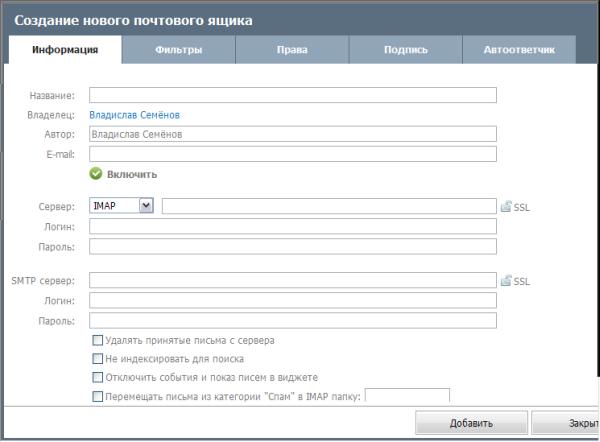 Вы можете включить уведомления о приходе новых писем, которые направляются на ваш реальный ящик, или даже задать время «самоуничтожения» этого аккаунта.
Вы можете включить уведомления о приходе новых писем, которые направляются на ваш реальный ящик, или даже задать время «самоуничтожения» этого аккаунта.
myTrashMail
Здесь можно создать одноразовый ящик для регистрации в сервисах, на форумах и блогах. Учетная запись имеет ограниченное время жизни и удаляется после установленного вами времени.
NotSharingMy.Info
NotSharingMy.Info обеспечивает вас постоянным анонимным адресом электронной почты для получения писем, не предоставляя получателям и отправителям никакой идентифицирующей вас информации. Для регистрации требуется только ваш реальный адрес электронной почты. Все письма с этого анонимного почтовика будут перенаправляться на ваш реальный ящик.
Mailinator
Вот еще один сервис, который позволяет создавать почту очень быстро и полностью автоматически. Сервис работает только на получение корреспонденции.
Spambog
Очень функциональный анонимный почтовый сервис, не требующий регистрации и ваших личных данных. Можно получать и отвечать на письма, возможна пересылка, вложения, форматирование, подписка на RSS папки Входящие, автоматическое удаление прочитанного и многое другое. Идеально подходит на роль специального ящика для регистраций.
Можно получать и отвечать на письма, возможна пересылка, вложения, форматирование, подписка на RSS папки Входящие, автоматическое удаление прочитанного и многое другое. Идеально подходит на роль специального ящика для регистраций.
А вам приходилось когда-то пользоваться сервисами для анонимной отправки или получения писем?
Управление почтовыми ящиками пользователей | Документы Microsoft
- 29 минут на чтение
В этой статье
После создания почтового ящика пользователя вы можете вносить изменения и устанавливать дополнительные свойства с помощью нового центра администрирования Exchange (EAC) или Exchange Online PowerShell.
Что вам нужно знать перед тем, как начать?
Используйте новый EAC для настройки свойств почтового ящика пользователя
- В новом EAC перейдите к Получатели > Почтовые ящики .

Пользователь почтовых ящиков и совместно использует вкладки почтовых ящиков (классического EAC) под Получатели , теперь объединены в одну вкладку, Почтовые ящики . Щелкнув вкладку Почтовые ящики , вы можете просмотреть общие и пользовательские почтовые ящики в одном виде списка. В верхней части списка общих и пользовательских почтовых ящиков доступны следующие параметры:
Добавить общий почтовый ящик : используйте эту опцию для создания нового общего почтового ящика.Новый EAC позволяет создавать только общие почтовые ящики. Если вы хотите создать почтовый ящик пользователя, вам необходимо использовать центр администрирования Microsoft 365 или Exchange Online PowerShell. Однако после создания почтовых ящиков Exchange Online вы можете управлять ими с помощью нового центра администрирования Exchange.
Установить ограничения на размер сообщений по умолчанию : используйте этот параметр, чтобы установить максимальный размер сообщений, которые могут быть отправлены и получены почтовыми ящиками в вашей организации. Эти настройки по умолчанию применяются к создаваемым вами почтовым ящикам.
Обновить : используйте этот параметр, чтобы обновить список почтовых ящиков.
Экспорт : используйте этот параметр, чтобы загрузить файл .csv (лист Excel) с подробной информацией обо всех почтовых ящиках.
Search : Используйте эту опцию для поиска любого почтового ящика путем ввода подходящего ключевого слова.
Фильтр : используйте этот подробный параметр для создания настраиваемых фильтров или использования предварительно определенных фильтров.
Обычный список и Компактный список — Вид по умолчанию, который вы видите при открытии почтовых ящиков, является обычным списком.В представлении «Компактный список» вы можете увидеть большее количество строк с уменьшенным интервалом между ними.
Когда вы выбираете любой почтовый ящик, щелкая переключатель рядом с отображаемым именем (в любой строке), некоторые дополнительные параметры также становятся доступными сверху. Если вы не можете просмотреть все параметры, щелкните меню дополнительных параметров ( … ).
Скрыть из списка адресов : выберите этот параметр, чтобы предотвратить отображение получателя в адресной книге и других списках адресов, определенных в вашей организации Exchange.После выбора этого параметра пользователи по-прежнему могут отправлять сообщения получателю, используя адрес электронной почты.
Редактировать контактную информацию : выберите этот параметр, чтобы редактировать контактную информацию
Управление делегированием почтового ящика : выберите этот параметр, чтобы назначить разрешения другим пользователям (также называемым делегатами), чтобы они могли входить в почтовый ящик пользователя или отправлять сообщения от имени пользователя. Дополнительные сведения см. В разделе « Разрешения для почтового ящика », который будет описан далее в этом разделе.
Восстановление удаленных элементов : администраторы могут искать и восстанавливать удаленные сообщения электронной почты в почтовом ящике пользователя. Сюда входят элементы, которые безвозвратно удалены (очищены) человеком с помощью функции восстановления удаленных элементов в Outlook или Outlook в Интернете (ранее известное как Outlook Web App), или элементы, удаленные с помощью автоматизированного процесса, например назначенной политики хранения в почтовые ящики пользователей. В этих ситуациях очищенные элементы не могут быть восстановлены пользователем.Но администраторы могут восстанавливать очищенные сообщения, если срок хранения удаленного элемента для элемента не истек. Администраторы могут искать удаленные элементы по времени, теме или типу элемента.
Преобразовать в общий почтовый ящик : выберите этот параметр, чтобы преобразовать почтовый ящик из обычного в общий.
Изменить адрес электронной почты : выберите этот параметр, чтобы изменить информацию электронной почты пользователя.
Обновить : выберите этот параметр, чтобы обновить список почтовых ящиков.
В списке почтовых ящиков пользователей щелкните почтовый ящик, свойства которого вы хотите изменить. Отображается панель отображения для выбранного почтового ящика пользователя.
На этой странице пользователь может изменить настройки Mailbox и Account .
Используйте настройки Почтовый ящик для изменения любого из следующих свойств.
Адреса электронной почты
Разрешения почтового ящика
Настройки потока почты
Политики почтовых ящиков
Дополнительные действия
Автоматические ответы
Почтовые приложения
Использование почтового ящика
Используйте настройки Учетная запись для редактирования информации о контакте / организации.
Адреса электронной почты
Используйте раздел Адреса электронной почты для просмотра или изменения адресов электронной почты, связанных с почтовым ящиком пользователя.
Щелкнув ссылку Управление типами адресов электронной почты , можно просмотреть все адреса электронной почты, связанные с почтовым ящиком пользователя. Основной адрес SMTP (также известный как адрес ответа по умолчанию) отображается в списке адресов жирным шрифтом.
Добавить тип адреса электронной почты : щелкните Добавить тип адреса электронной почты , чтобы добавить новый адрес электронной почты для этого почтового ящика.Выберите один из следующих типов адреса:
SMTP : это тип адреса по умолчанию. Нажмите эту кнопку, а затем введите новый SMTP-адрес в поле Адрес электронной почты *: .
Введите настраиваемый тип адреса. : Нажмите эту кнопку и введите один из поддерживаемых типов адресов электронной почты без SMTP в поле «Адрес электронной почты *: ».
Примечание
За исключением адресов X.400, Exchange не проверяет правильность форматирования пользовательских адресов.Вы должны убедиться, что указанный вами адрес соответствует требованиям к формату для этого типа адреса.
Сделайте это адресом для ответа : в Exchange Online вы можете установить этот флажок, чтобы сделать новый адрес электронной почты основным SMTP-адресом для почтового ящика. Этот флажок недоступен в центре администрирования Exchange на сервере Exchange.
Настройки потока почты
Используйте раздел Параметры потока почты , чтобы задать размер сообщения и параметры доставки по умолчанию.
Щелкнув ссылку Управление настройками потока почты , вы можете установить следующие параметры:
- Пересылка электронной почты : нажмите кнопку Изменить и включите / выключите параметр пересылки электронной почты. Пересылка электронной почты позволяет настроить почтовый ящик для пересылки сообщений электронной почты, отправленных в этот почтовый ящик, в почтовый ящик другого пользователя в вашей организации или за ее пределами.
- Ограничение размера сообщения : Эти настройки управляют размером сообщений, которые пользователь может отправлять и получать.Нажмите кнопку Изменить и установите максимальный размер сообщений, отправляемых и получаемых этим почтовым ящиком.
- Ограничение доставки сообщений : Ограничения доставки сообщений используются для управления тем, кто может отправлять сообщения пользователям в вашей организации. Например, вы можете настроить почтовый ящик для приема или отклонения сообщений, отправленных определенными пользователями, или для приема сообщений только от пользователей в вашей организации Exchange. Нажмите кнопку Изменить и установите ограничения доставки сообщений.
Разрешения почтового ящика
Используйте Разрешения для почтового ящика , чтобы назначить разрешения другим пользователям (также называемым делегатами), чтобы они могли входить в почтовый ящик пользователя или отправлять сообщения от имени пользователя. Щелкнув ссылку Разрешения для почтового ящика , вы можете назначить следующие разрешения:
Отправить как : это разрешение позволяет пользователям, не являющимся владельцем почтового ящика, использовать почтовый ящик для отправки сообщений. После того, как это разрешение назначено делегату, любое сообщение, которое делегат отправляет из этого почтового ящика, будет выглядеть так, как будто оно было отправлено владельцем почтового ящика.Однако это разрешение не позволяет делегату войти в почтовый ящик пользователя.
Отправить от имени : это разрешение также позволяет делегату использовать этот почтовый ящик для отправки сообщений. Однако после того, как это разрешение назначено делегату, адрес From: в любом сообщении, отправленном делегатом, указывает, что сообщение было отправлено делегатом от имени владельца почтового ящика.
Чтение и управление : это разрешение позволяет делегату входить в почтовый ящик пользователя и просматривать его содержимое.Однако после назначения этого разрешения делегату он не может отправлять сообщения из почтового ящика. Чтобы разрешить делегату отправлять электронную почту из почтового ящика пользователя, вам все равно необходимо назначить делегату разрешение «Отправить как» или «Отправить от имени».
Чтобы назначить разрешения делегатам, нажмите кнопку Изменить рядом с соответствующим разрешением. Нажав Добавить разрешения , вы можете просмотреть список всех получателей в вашей организации Exchange, которым может быть назначено разрешение.Выберите нужных получателей, добавьте их в список и нажмите Сохранить . Вы также можете выполнить поиск определенного получателя, введя имя получателя в поле поиска.
Политики почтовых ящиков
Используйте Политики почтовых ящиков , чтобы применить политики почтовых ящиков по умолчанию для организации. Нажав Управление политиками почтовых ящиков , вы можете просмотреть или изменить политики почтовых ящиков. Щелкните и измените следующие политики почтовых ящиков.
Политика общего доступа : в этом поле отображается политика общего доступа, примененная к почтовому ящику.Политика общего доступа определяет, как пользователи в вашей организации могут делиться календарем и контактной информацией с пользователями за пределами вашей организации Exchange. Политика общего доступа по умолчанию назначается почтовым ящикам при их создании. Чтобы изменить политику общего доступа, назначенную пользователю, выберите другую в раскрывающемся списке.
Политика назначения ролей : в этом поле отображается политика назначения ролей, назначенная почтовому ящику. Политика назначения ролей определяет роли управления доступом на основе ролей (RBAC), которые назначаются пользователю, и определяют, какие конкретные параметры конфигурации почтовых ящиков и групп рассылки пользователи могут изменять.Чтобы изменить политику назначения ролей, назначенную пользователю, выберите другую из раскрывающегося списка.
Политика хранения : в этом поле отображается политика хранения, назначенная почтовому ящику. Политика хранения — это группа тегов хранения, которые применяются к почтовому ящику пользователя. Они позволяют вам контролировать, как долго хранить элементы в почтовых ящиках пользователей, и определять, какие действия следует выполнять с элементами, достигшими определенного возраста. Политика хранения не назначается почтовым ящикам при их создании.Чтобы назначить пользователю политику хранения, выберите ее из раскрывающегося списка.
Политика адресной книги : в этом поле отображается политика адресной книги, примененная к почтовому ящику. Политика адресной книги позволяет сегментировать пользователей по определенным группам для предоставления настраиваемых представлений адресной книги. Чтобы применить или изменить политику адресной книги, применяемую к почтовому ящику, выберите один из раскрывающегося списка.
Дополнительные действия
Используйте Раздел Дополнительные действия , чтобы внести следующие изменения:
Преобразовать в общий почтовый ящик : используйте этот параметр для преобразования обычного почтового ящика в общий.
Управление судебным удержанием : эта функция отключена по умолчанию. Удержание для судебного разбирательства сохраняет удаленные элементы почтового ящика и записывает изменения, внесенные в элементы почтового ящика. Удаленные элементы и все экземпляры измененных элементов возвращаются при обнаружении. Включите опцию Litigation hold , чтобы перевести почтовый ящик в режим судебного удержания. Если почтовый ящик находится на судебном удержании, выключите опцию Судебное удержание , чтобы удалить судебное удержание. Почтовые ящики на судебном удержании являются неактивными почтовыми ящиками и не могут быть удалены.Чтобы удалить почтовый ящик, снимите судебное удержание. Если почтовый ящик находится на судебном удержании, щелкните Судебное удержание , чтобы просмотреть и изменить следующие настройки судебного удержания:
Дата создания удержания. : Это доступное только для чтения поле указывает дату и время, когда почтовый ящик был переведен на судебное удержание. По умолчанию это NULL.
Удержание начато с : это доступное только для чтения поле указывает пользователя, который поместил почтовый ящик на судебное удержание.
Срок хранения (дни).Оставьте поле пустым, если нет ограничений. — Введите продолжительность удержания в днях.
Примечание (отображается для пользователя) : используйте это поле, чтобы уведомить пользователя о судебном удержании, объяснить, почему почтовый ящик находится на судебном удержании, или предоставить пользователю дополнительные инструкции, например, проинформировать его о том, что судебное удержание выиграно не влияют на их повседневное использование электронной почты.
Веб-страница с дополнительной информацией для пользователя : Используйте это поле, чтобы предоставить URL-адрес веб-сайта, который предоставляет информацию или рекомендации по судебному удержанию почтового ящика.
Примечание
Текст из этих полей появляется в почтовом ящике пользователя, только если он использует Outlook 2010 или более поздние версии. Он не отображается в Outlook в Интернете или других почтовых клиентах. Чтобы просмотреть текст из полей «Примечание» и «URL-адрес» в Outlook, щелкните вкладку File , а на странице Info в разделе Account Settings вы увидите комментарий судебного удержания.
Управление архивом почтового ящика : используйте этот параметр, чтобы включить или отключить архивный почтовый ящик.
Установить ограничение на количество получателей : этот параметр определяет максимальное количество получателей, которым пользователь может отправить сообщение. Укажите максимальное количество получателей в текстовом поле Максимальное количество получателей . В Exchange Online ограничение составляет 500 получателей.
Восстановление удаленных элементов : администраторы могут искать и восстанавливать удаленные сообщения электронной почты в почтовом ящике пользователя. Сюда входят элементы, которые безвозвратно удалены (очищены) человеком с помощью функции восстановления удаленных элементов в Outlook или Outlook в Интернете (ранее известное как Outlook Web App), или элементы, удаленные с помощью автоматизированного процесса, например назначенной политики хранения в почтовые ящики пользователей.В этих ситуациях очищенные элементы не могут быть восстановлены пользователем. Но администраторы могут восстанавливать очищенные сообщения, если срок хранения удаленного элемента для элемента не истек. Администраторы могут искать удаленные элементы по времени, теме или типу элемента.
Настраиваемые атрибуты : Настраиваемые атрибуты — это атрибуты расширения, которые можно использовать для добавления информации о получателе, для которого не существует атрибута. В почтовый ящик можно добавить до 15 настраиваемых атрибутов.Щелкните Добавить настраиваемый атрибут , чтобы добавить настраиваемые атрибуты.
Автоматические ответы
Используйте эти параметры для создания сообщений с автоматическим ответом (Нет на рабочем месте). Нажав Управление автоматическими ответами , вы можете ВКЛЮЧИТЬ опцию Автоматические ответы .
Укажите следующую информацию:
- Ответить всем отправителям внутри организации из этого почтового ящика — Введите сообщение автоматического ответа в это текстовое поле.
Примечание
Это поле не может быть пустым, если включен автоматический ответ.
- Отправлять автоматические ответы отправителям за пределами организации из этого почтового ящика — установите этот флажок, чтобы отправлять автоматические ответы отправителям за пределами организации из этого почтового ящика. При включении этого флажка вы можете выбрать один из вариантов: Ответить только отправителям из списка контактов почтового ящика или Ответить всем отправителям . Введите сообщение автоматического ответа в текстовое поле Ответить всем отправителям вне организаций из этого почтового ящика .
Почтовые приложения
Используйте этот раздел, чтобы применить настройки по умолчанию для Outlook в Интернете, IMAP, POP3, MAPI. Нажав Управление настройками приложений электронной почты , вы можете установить следующие параметры по умолчанию:
- Outlook в Интернете
- Рабочий стол Outlook (MAPI)
- Обмен веб-сервисов
- Мобильный (Exchange ActiveSync)
- IMAP
- ПОП
Примечание
По умолчанию все эти поля включены.
Использование почтового ящика
В разделе Использование почтового ящика отображается последний раз, когда пользователь входил в свой почтовый ящик, общий размер почтового ящика и процент использованной общей квоты почтового ящика. Вы не можете изменить использование почтового ящика на этой панели отображения. Это информация только для чтения для администраторов.
Используйте классический EAC для изменения свойств почтового ящика пользователя
В классическом EAC перейдите к Получатели > Почтовые ящики .
В списке почтовых ящиков пользователей щелкните почтовый ящик, для которого нужно изменить свойства, а затем щелкните Изменить .
На странице свойств почтового ящика вы можете изменить любое из следующих свойств.
Общие
Использование почтового ящика
Контактная информация
Организация
Адрес электронной почты
Функции почтового ящика
Член
Подсказка
Делегирование почтового ящика
Общие
Используйте раздел Общие для просмотра или изменения основной информации о пользователе.
Имя , Инициалы , Фамилия
* Имя : это имя, указанное в Active Directory. Если вы измените это имя, оно не может превышать 64 символа.
* Отображаемое имя : это имя отображается в адресной книге вашей организации, в строках «Кому:» и «От:» в сообщениях электронной почты и в списке почтовых ящиков. Это имя не может содержать пустых пробелов до или после отображаемого имени.
* Псевдоним : указывает псевдоним электронной почты для пользователя. Псевдоним пользователя — это часть адреса электронной почты слева от символа (@). Он должен быть уникальным в лесу.
* ID пользователя : это имя, которое пользователь использует для входа в свой почтовый ящик и для входа в домен. Обычно имя пользователя для входа состоит из псевдонима пользователя с левой стороны от символа @ и имени домена, в котором находится учетная запись пользователя, с правой стороны от символа @.
Скрыть из списков адресов : установите этот флажок, чтобы предотвратить отображение получателя в адресной книге и других списках адресов, определенных в вашей организации Exchange. После установки этого флажка пользователи по-прежнему могут отправлять сообщения получателю, используя адрес электронной почты.
Щелкните Дополнительные параметры , чтобы просмотреть или изменить эти дополнительные свойства:
- Настраиваемые атрибуты : В этом разделе отображаются настраиваемые атрибуты, определенные для почтового ящика пользователя.Чтобы указать значения настраиваемых атрибутов, щелкните Изменить . Для получателя можно указать до 15 настраиваемых атрибутов.
Использование почтового ящика
Используйте раздел Использование почтового ящика для просмотра или изменения квоты хранения почтового ящика и параметров хранения удаленных элементов для почтового ящика. Эти параметры настраиваются по умолчанию при создании почтового ящика. Они используют значения, настроенные для базы данных почтовых ящиков, и применяются ко всем почтовым ящикам в этой базе данных. Вы можете настроить эти параметры для каждого почтового ящика вместо использования значений по умолчанию для базы данных почтовых ящиков.
Последний вход в систему : В этом доступном только для чтения поле отображается последний раз, когда пользователь входил в свой почтовый ящик.
Использование почтового ящика : в этой области отображается общий размер почтового ящика и процент от общей квоты почтового ящика, которая была использована.
Примечание
Чтобы получить информацию, отображаемую в двух предыдущих полях, EAC запрашивает базу данных почтовых ящиков, в которой находится почтовый ящик. Если EAC не может связаться с хранилищем Exchange, содержащим базу данных почтовых ящиков, эти поля будут пустыми.Предупреждающее сообщение отображается, если пользователь не вошел в почтовый ящик в первый раз.
Контактная информация
Используйте раздел Контактная информация , чтобы просмотреть или изменить контактную информацию пользователя. Информация на этой странице отображается в адресной книге. Щелкните Дополнительные параметры , чтобы отобразить дополнительные поля.
Подсказка
Поле Штат / провинция можно использовать для создания условий получателя для динамических групп рассылки, политик адресов электронной почты или списков адресов.
Пользователи почтовых ящиков могут использовать Outlook или Outlook в Интернете (ранее известное как Outlook Web App) для просмотра и изменения своей собственной контактной информации. Но они не могут изменить информацию в полях Notes и веб-страницы .
Организация
Используйте раздел Организация для записи подробной информации о роли пользователя в организации. Эта информация отображается в адресной книге. Кроме того, вы можете создать виртуальную организационную диаграмму, доступную из почтовых клиентов, таких как Outlook.
Заголовок : используйте это поле для просмотра или изменения заголовка получателя.
Отдел : используйте это поле для просмотра или изменения отдела, в котором работает пользователь. Это поле можно использовать для создания условий получателей для динамических групп рассылки, политик адресов электронной почты или списков адресов.
Компания : используйте это поле, чтобы просмотреть или изменить компанию, в которой работает пользователь. Это поле можно использовать для создания условий получателей для динамических групп рассылки, политик адресов электронной почты или списков адресов.
Менеджер : чтобы добавить менеджера, щелкните Обзор . В Выберите Manager , выберите человека и нажмите ОК .
Прямые отчеты : Вы не можете изменить это поле. Прямой подчиненный — это пользователь, который подчиняется определенному руководителю. Если вы указали менеджера для пользователя, этот пользователь появится как прямой подчиненный в деталях почтового ящика менеджера. Например, Кари управляет Крисом и Кейт, поэтому почтовый ящик Кари указан в ящике Manager почтового ящика Криса и почтового ящика Кейт, а Крис и Кейт появляются в поле Direct reports в свойствах почтового ящика Кари.
Адрес электронной почты
Используйте раздел Адрес электронной почты для просмотра или изменения адресов электронной почты, связанных с почтовым ящиком пользователя. Это включает в себя основной SMTP-адрес пользователя и все связанные с ним прокси-адреса. Основной адрес SMTP (также известный как адрес ответа по умолчанию) отображается в списке адресов жирным шрифтом, а значение SMTP в верхнем регистре отображается в столбце Тип .
Функции почтового ящика
Используйте раздел Функции почтового ящика для просмотра или изменения следующих функций и настроек почтового ящика:
Политика общего доступа : в этом поле отображается политика общего доступа, примененная к почтовому ящику.Политика общего доступа определяет, как пользователи в вашей организации могут делиться календарем и контактной информацией с пользователями за пределами вашей организации Exchange. Политика общего доступа по умолчанию назначается почтовым ящикам при их создании. Чтобы изменить политику общего доступа, назначенную пользователю, выберите другую в раскрывающемся списке.
Политика назначения ролей : в этом поле отображается политика назначения ролей, назначенная почтовому ящику. Политика назначения ролей определяет роли управления доступом на основе ролей (RBAC), которые назначаются пользователю, и определяют, какие конкретные параметры конфигурации почтовых ящиков и групп рассылки пользователи могут изменять.Чтобы изменить политику назначения ролей, назначенную пользователю, выберите другую из раскрывающегося списка.
Политика хранения : в этом поле отображается политика хранения, назначенная почтовому ящику. Политика хранения — это группа тегов хранения, которые применяются к почтовому ящику пользователя. Они позволяют вам контролировать, как долго хранить элементы в почтовых ящиках пользователей, и определять, какие действия следует выполнять с элементами, достигшими определенного возраста. Политика хранения не назначается почтовым ящикам при их создании.Чтобы назначить пользователю политику хранения, выберите ее из раскрывающегося списка.
Политика адресной книги : в этом поле отображается политика адресной книги, примененная к почтовому ящику. Политика адресной книги позволяет сегментировать пользователей по определенным группам для предоставления настраиваемых представлений адресной книги. Чтобы применить или изменить политику адресной книги, применяемую к почтовому ящику, выберите один из раскрывающегося списка.
Мобильные устройства : Используйте этот раздел для просмотра и изменения настроек Exchange ActiveSync, который включен по умолчанию.Exchange ActiveSync обеспечивает доступ к почтовому ящику Exchange с мобильного устройства. Щелкните Отключить Exchange ActiveSync , чтобы отключить эту функцию для почтового ящика.
Outlook в Интернете : эта функция включена по умолчанию. Outlook в Интернете обеспечивает доступ к почтовому ящику Exchange из веб-браузера. Щелкните Отключить , чтобы отключить Outlook в Интернете для почтового ящика. Щелкните Изменить сведения , чтобы добавить или изменить политику почтового ящика Outlook в Интернете для почтового ящика.
IMAP : эта функция включена по умолчанию. Щелкните Отключить , чтобы отключить IMAP для почтового ящика.
POP3 : эта функция включена по умолчанию. Щелкните Отключить , чтобы отключить POP3 для почтового ящика.
MAPI : эта функция включена по умолчанию. MAPI обеспечивает доступ к почтовому ящику Exchange из клиента MAPI, например Outlook. Щелкните Отключить , чтобы отключить MAPI для почтового ящика.
Удержание судебного разбирательства : эта функция отключена по умолчанию. Удержание для судебного разбирательства сохраняет удаленные элементы почтового ящика и записывает изменения, внесенные в элементы почтового ящика. Удаленные элементы и все экземпляры измененных элементов возвращаются при поиске с обнаружением. Щелкните Включить , чтобы перевести почтовый ящик в режим судебного удержания. Если почтовый ящик находится на судебном удержании, нажмите Отключить , чтобы удалить судебное удержание. Почтовые ящики на судебном удержании являются неактивными почтовыми ящиками и не могут быть удалены.Чтобы удалить почтовый ящик, снимите судебное удержание. Если почтовый ящик находится на судебном удержании, щелкните Изменить сведения , чтобы просмотреть и изменить следующие параметры судебного удержания:
Дата удержания : Это доступное только для чтения поле указывает дату и время, когда почтовый ящик был переведен на судебное удержание.
Перевод на удержание с помощью : это доступное только для чтения поле указывает пользователя, который поместил почтовый ящик на удержание в судебном порядке.
Примечание : используйте это поле, чтобы уведомить пользователя о судебном удержании, объяснить, почему почтовый ящик находится на судебном удержании, или предоставить пользователю дополнительные инструкции, например, проинформировать его о том, что судебное удержание не повлияет на его рабочий день. сегодняшнее использование электронной почты.
URL-адрес : используйте это поле, чтобы предоставить URL-адрес веб-сайта, который предоставляет информацию или руководство по судебному удержанию почтового ящика.
Примечание
Текст из этих полей появляется в почтовом ящике пользователя, только если он использует Outlook 2010 или более поздние версии. Он не отображается в Outlook в Интернете или других почтовых клиентах. Чтобы просмотреть текст из полей «Примечание» и «URL-адрес» в Outlook, щелкните вкладку File , а на странице Info в разделе Account Settings вы увидите комментарий судебного удержания.
Архивирование : если для пользователя не существует архивного почтового ящика, эта функция отключена. Чтобы включить архивный почтовый ящик, нажмите Включить . Если у пользователя есть архивный почтовый ящик, отображается размер архивного почтового ящика и статистика использования. Щелкните Изменить сведения , чтобы просмотреть и изменить следующие параметры архивного почтового ящика:
Состояние : это доступное только для чтения поле указывает, существует ли архивный почтовый ящик.
База данных : в этом доступном только для чтения поле отображается имя базы данных почтовых ящиков, в которой размещен архивный почтовый ящик. Это поле недоступно в Exchange Online.
Имя : Введите в это поле имя архивного почтового ящика. Это имя отображается под списком папок в Outlook или Outlook в Интернете.
Квота архива (ГБ) : в этом поле отображается общий размер архивного почтового ящика.
Предупреждение о проблеме на (ГБ) : в этом поле отображается максимальный объем хранилища для архивного почтового ящика до того, как пользователю будет выдано предупреждение.Если размер архивного почтового ящика достигает или превышает указанное значение, Exchange отправляет пользователю предупреждающее сообщение.
Примечание
Квоту архива и квоту предупреждений о проблемах для архивного почтового ящика нельзя изменить в Exchange Online.
Параметры доставки : используется для пересылки сообщений электронной почты, отправленных пользователю, другому получателю и для установки максимального числа получателей, которым пользователь может отправить сообщение. Щелкните Просмотреть подробности , чтобы просмотреть и изменить эти настройки.
Адрес пересылки : установите флажок Включить пересылку , а затем нажмите Обзор , чтобы открыть страницу Выбор пользователя почты и почтовый ящик . Используйте эту страницу для выбора получателя, которому вы хотите пересылать все сообщения электронной почты, отправляемые в этот почтовый ящик.
Доставить сообщение на адрес пересылки и в почтовый ящик : установите этот флажок, чтобы сообщения доставлялись как на адрес пересылки, так и в почтовый ящик пользователя.
Лимит получателей : этот параметр определяет максимальное количество получателей, которым пользователь может отправить сообщение. Установите флажок Максимальное количество получателей , чтобы ограничить количество получателей, разрешенных в полях Кому:, Копия: и Скрытая: сообщения электронной почты, а затем укажите максимальное количество получателей. В Exchange Online ограничение составляет 500 получателей.
Ограничения на размер сообщения : Эти параметры управляют размером сообщений, которые пользователь может отправлять и получать.Щелкните Просмотреть подробности , чтобы просмотреть максимальный размер отправленных и полученных сообщений.
Примечание
Эти параметры нельзя изменить в Exchange Online.
Ограничения доставки сообщений : Эти параметры определяют, кто может отправлять сообщения электронной почты этому пользователю. Щелкните Просмотреть подробности , чтобы просмотреть и изменить эти ограничения.
Принимать сообщения от : Используйте этот раздел, чтобы указать, кто может отправлять сообщения этому пользователю.
Все отправители : выберите этот параметр, чтобы указать, что пользователь может принимать сообщения от всех отправителей. Сюда входят как отправители в вашей организации Exchange, так и внешние отправители. Этот вариант выбран по умолчанию. Этот параметр включает внешних пользователей только в том случае, если вы снимите флажок Требовать, чтобы все отправители прошли проверку подлинности . Если вы установите этот флажок, сообщения от внешних пользователей будут отклоняться.
Только отправители в следующем списке : выберите этот параметр, чтобы указать, что пользователь может принимать сообщения только от указанного набора отправителей в вашей организации Exchange.Щелкните Добавить , чтобы отобразить страницу Выбрать получателей , на которой отображается список всех получателей в вашей организации Exchange. Выберите нужных получателей, добавьте их в список и нажмите OK . Вы также можете выполнить поиск конкретного получателя, введя имя получателя в поле поиска и нажав Search .
Требовать аутентификации всех отправителей. : выберите этот параметр, чтобы анонимные пользователи не отправляли сообщения пользователю.
Отклонить сообщения от : Используйте этот раздел, чтобы заблокировать отправку сообщений этому пользователю.
Нет отправителей : выберите этот параметр, чтобы указать, что почтовый ящик не будет отклонять сообщения от любых отправителей в организации Exchange. Этот вариант выбран по умолчанию.
Отправители в следующем списке : выберите этот параметр, чтобы указать, что почтовый ящик будет отклонять сообщения от указанного набора отправителей в вашей организации Exchange.Щелкните Добавить , чтобы отобразить страницу Выбрать получателей , на которой отображается список всех получателей в вашей организации Exchange. Выберите нужных получателей, добавьте их в список и нажмите OK . Вы также можете выполнить поиск конкретного получателя, введя имя получателя в поле поиска и нажав Search .
Член
Используйте раздел Член , чтобы просмотреть список групп рассылки или групп безопасности, к которым принадлежит этот пользователь.Вы не можете изменить информацию о членстве на этой странице. Обратите внимание, что пользователь может соответствовать критериям для одной или нескольких динамических групп рассылки в вашей организации. Однако динамические группы рассылки не отображаются на этой странице, поскольку их членство рассчитывается каждый раз, когда они используются.
MailTip
Используйте раздел MailTip , чтобы добавить MailTip, чтобы предупреждать пользователей о потенциальных проблемах, если они отправляют сообщение этому получателю. Подсказка — это текст, который отображается в информационной панели, когда получатель добавляется в поля «Кому», «Копия» или «Скрытая копия» нового сообщения электронной почты.
Примечание
Подсказки могут включать HTML-теги, но скрипты не разрешены. Длина настраиваемой подсказки не может превышать 175 отображаемых символов. HTML-теги не учитываются в лимите.
Делегирование почтового ящика
Используйте раздел Mailbox Delegation , чтобы назначать разрешения другим пользователям (также называемым делегатами), чтобы они могли входить в почтовый ящик пользователя или отправлять сообщения от имени пользователя. Вы можете назначить следующие разрешения:
Отправить как : это разрешение позволяет пользователям, не являющимся владельцем почтового ящика, использовать почтовый ящик для отправки сообщений.После того, как это разрешение назначено делегату, любое сообщение, которое делегат отправляет из этого почтового ящика, будет выглядеть так, как будто оно было отправлено владельцем почтового ящика. Однако это разрешение не позволяет делегату войти в почтовый ящик пользователя.
Отправить от имени : это разрешение также позволяет делегату использовать этот почтовый ящик для отправки сообщений. Однако после того, как это разрешение назначено делегату, адрес From: в любом сообщении, отправленном делегатом, указывает, что сообщение было отправлено делегатом от имени владельца почтового ящика.
Полный доступ : это разрешение позволяет делегату войти в почтовый ящик пользователя и просмотреть его содержимое. Однако после назначения этого разрешения делегату он не может отправлять сообщения из почтового ящика. Чтобы разрешить делегату отправлять электронную почту из почтового ящика пользователя, вам все равно необходимо назначить делегату разрешение «Отправить как» или «Отправить от имени».
Чтобы назначить разрешения делегатам, щелкните Добавить под соответствующим разрешением, чтобы отобразить страницу, на которой отображается список всех получателей в вашей организации Exchange, которым можно назначить разрешение.Выберите нужных получателей, добавьте их в список и нажмите OK . Вы также можете выполнить поиск конкретного получателя, введя имя получателя в поле поиска и нажав Search .
Используйте Exchange Online PowerShell для изменения свойств почтового ящика пользователя
Используйте командлеты Get-Mailbox и Set-Mailbox для просмотра и изменения свойств почтовых ящиков пользователей. Одним из преимуществ использования Exchange Online PowerShell является возможность изменять свойства нескольких почтовых ящиков.Для получения информации о том, какие параметры соответствуют свойствам почтового ящика, см. Следующие темы:
Вот несколько примеров использования Exchange Online PowerShell для изменения свойств почтового ящика пользователя.
В этом примере показано, как пересылать сообщения электронной почты Пэта Коулмана в почтовый ящик Сунила Кодури ([email protected]).
Set-Mailbox -Identity patc -DeliverToMailboxAndForward $ true -ForwardingAddress [email protected]
В этом примере используется команда Get-Mailbox для поиска всех почтовых ящиков пользователей в организации, а затем используется команда Set-Mailbox , чтобы установить ограничение на 500 получателей, разрешенное в полях «Кому:», «Копия:» и «Скрытая копия»: ящики электронного сообщения.
Get-Mailbox -ResultSize unlimited -Filter «RecipientTypeDetails -eq 'UserMailbox'» | Set-Mailbox -RecipientLimits 500
В этом примере используется команда Get-Mailbox для поиска всех почтовых ящиков в подразделении Marketing, а затем используется команда Set-Mailbox для настройки этих почтовых ящиков. Для настраиваемых предупреждений, запрета на отправку и запрета на отправку и получение установлены ограничения на 200, 250 и 280 МБ соответственно, а ограничения по умолчанию для базы данных почтовых ящиков игнорируются.Эта команда может использоваться для настройки определенного набора почтовых ящиков, чтобы иметь большие или меньшие ограничения, чем у других почтовых ящиков в организации.
Get-Mailbox -Организационная единица "Маркетинг" | Set-Mailbox -IssueWarningQuota 209715200 -ProhibitSendQuota 262144000 -ProhibitSendReceiveQuota 293601280 -UseDatabaseQuotaDefaults $ false
В этом примере используется командлет Get-Mailbox для поиска всех пользователей в отделе обслуживания клиентов, а затем используется командлет Set-Mailbox для изменения максимального размера сообщения для отправки сообщений до 2 МБ.
Get-Mailbox -Filter «Отдел обслуживания клиентов» | Set-Mailbox -MaxSendSize 2097152
В этом примере задается перевод подсказки на французский и китайский языки.
Set-Mailbox [email protected] -MailTipTranslations («FR: C'est la langue française», «CHT: 這 是 漢語 語言»)
Массовое редактирование почтовых ящиков пользователей
Вы можете использовать EAC, чтобы изменить свойства нескольких почтовых ящиков пользователей. Когда вы выбираете два или более почтовых ящика пользователей из списка почтовых ящиков в центре администрирования Exchange, свойства, которые можно массово редактировать, отображаются в области сведений.Когда вы изменяете одно из этих свойств, изменение применяется ко всем выбранным почтовым ящикам.
Вот список свойств и функций почтового ящика пользователя, которые можно редактировать массово. Обратите внимание, что не все свойства в каждой области доступны для изменения.
Контактная информация : изменение общих свойств, таких как улица, почтовый индекс и название города.
Организация : измените общие свойства, такие как название отдела, название компании и менеджера, которому подчиняются выбранные пользователи.
Настраиваемые атрибуты : изменение или добавление значений для настраиваемых атрибутов 1-15.
Квота почтового ящика : измените значения квоты почтового ящика и срок хранения удаленных элементов. Это недоступно в Exchange Online.
Подключение к электронной почте : включение или отключение Outlook в Интернете, POP3, IMAP, MAPI и Exchange ActiveSync.
Архив : включить или отключить архивный почтовый ящик.
Политика хранения, политика назначения ролей и политика общего доступа : обновите параметры для каждой из этих функций почтового ящика.
Переместить почтовые ящики в другую базу данных : Переместить выбранные почтовые ящики в другую базу данных.
Делегирование разрешений : Назначьте разрешения пользователям или группам, которые позволяют им открывать или отправлять сообщения из других почтовых ящиков. Вы можете назначить разрешения «Полный», «Отправить как» и «Отправить от имени» пользователям или группам.Ознакомьтесь с разделом «Управление разрешениями для получателей» для получения дополнительных сведений.
Примечание
Расчетное время для выполнения этой задачи составляет 2 минуты, но может занять больше времени, если вы измените несколько свойств или функций.
Используйте EAC для массового редактирования почтовых ящиков пользователей
В центре администрирования Exchange перейдите к Получатели > Почтовые ящики .
В списке почтовых ящиков выберите два или более почтовых ящика.
Подсказка
Вы можете выбрать несколько соседних почтовых ящиков, удерживая нажатой клавишу Shift и щелкнув первый почтовый ящик, а затем щелкнув последний почтовый ящик, который вы хотите изменить.Вы также можете выбрать несколько несмежных почтовых ящиков, удерживая клавишу Ctrl и щелкая каждый почтовый ящик, который вы хотите отредактировать.
На панели сведений в разделе Массовое редактирование выберите свойства или функцию почтового ящика, которые вы хотите изменить.
Внесите изменения на странице свойств, а затем сохраните изменения.
10 минутная почта
Магазин приложений Гугл игры 10minemail en- en
- es
- нл
- де
- fr
- Это
- pl
- pt
- ру
- sr
Пространства имен почтовых ящиков — Cyrus IMAP 2.5.16 документация
- Дом
- Загрузить
- Внести вклад
- Поддержка
Добро пожаловать в Cyrus
- Введение в Cyrus IMAP
- Что такое IMAP?
- Функции IMAP
- Безопасность и аутентификация
- Аутентификация Kerberos
- Аутентификация LDAP
- Проверка подлинности SQL
- Предварительные требования
- Структура базы данных Конфигурация
- PAM для использования с saslauthd
- Тестирование конфигурации SASL
- Создайте тестовые почтовые ящики в Cyrus
- Проверяем все вместе
- Контроль доступа
- Дискреционный контроль доступа
- Конструкция герметичной системы
- Управление почтовыми ящиками
- Автоматическое создание почтовых ящиков
- Автоматическое создание почтовых ящиков
- Автоматическая настройка квоты
- Автосоздание скриптов Sieve
- Автоматическая подписка на папки
- Автосоздание пользователей
- Пространства имен почтовых ящиков
- Соглашение о пространствах имен: netnews
- Соглашение о пространстве имен: «не netnews»
- Альтернативное пространство имен
- Внутреннее пространство имен
- Пространства имен администратора
- Персональное пространство имен
- Пространство имен других пользователей
- Общие пространства имен
- Аннотации почтового ящика (МЕТАДАННЫЕ)
- Распределение почтовых ящиков
- Режим выбора раздела
- Режим выбора бэкенда (Cyrus IMAP Murder)
- Автоматическое создание почтовых ящиков
- Управление сообщениями
- Отложенное удаление
- Настройка Cyrus IMAP для отложенного удаления
- Delayed Expunge
- Настройка Cyrus IMAP для отложенного Expunge
- Аннотации к сообщениям (МЕТАДАННЫЕ)
- Подавление доставки дублирующихся сообщений
- Общее видимое состояние
- Фильтрация на стороне сервера (сито)
- Уведомления о событиях
- Доступные уведомления о событиях
- Пример уведомлений о событиях
- Отложенное удаление
- Хранилище
- Разделы почтовой очереди
- Многоуровневое хранилище с разделами
- Ограничение хранилища, используемого с разделами
- Разделы метаданных почтового ящика
- Квота
- Одноэкземплярное хранилище
- Разделы почтовой очереди
- Управление нагрузкой
- Cyrus IMAP Murder (агрегирование серверов)
- Варианты использования Cyrus IMAP Murder
- Cyrus Топологии убийства IMAP
- Cyrus IMAP Murder (агрегирование серверов)
- Безопасность и аутентификация
- Поддержка
- Сообщения об ошибках
- Списки рассылки
- IRC-чат
- Онлайн-встречи
- О
- Что такое Сайрус
- Что такое Сайрус
- Что такое IMAP?
- IMAP версии 4 (IMAP4)
- Пантомима
- SMTP
- Кто такой Сайрус
- Основные участники
- Индивидуальные и прошлые участники
- Дорожная карта Cyrus
- Дорожная карта высокого уровня
- 2.6 (Будущее)
- 2,5
- 2.4.x
- 2.2.x и 2.3.x
- до 2.2
- Дорожная карта высокого уровня
- История Кира
- Cyrus Устав
- I. Правление Cyrus
- II. Группа разработчиков Cyrus Core
- III. Инженер по выпуску
- IV. Дорожная карта Cyrus
- V. Процесс разработки
- VI. Изменения в Уставе
- Что такое Сайрус
Администраторы
- Руководство по установке IMAP
- Установка с использованием пакетов
- CentOS
- Other Ve
- CentOS
- Установка с использованием пакетов
10 вещей, которые я узнал во время миграции на Exchange Online
При миграции более 5000 почтовых ящиков появляется множество уроки, которые нужно извлечь.Я собираюсь перечислить 10, которыми, как я полагал, я хотел бы поделиться со всеми, кто, возможно, поделился уроками или сам планирует миграцию.
Использование гибридной среды, состоящей из установки Exchange 2010 в гибридном режиме с Exchange Online. Данные о 5000+ почтовых ящиках составляли около 7 ТБ почтовых данных, а также много препятствий и опыта.
Они не перечислены в каком-либо определенном порядке:
1. Очистите окружающую среду с помощью IDFix
Мы использовали Dirsync, чтобы вывести все наши учетные записи пользователей в Azure AD.В сочетании с ADFS наши пользователи могли входить в систему и получать доступ к своим приложениям Office365, используя знакомые им имя пользователя и пароли Active Directory после переключения своего UPN. IDFix сканирует среду AD и позволяет исправить повторяющиеся псевдонимы, недопустимые символы, немаршрутизируемые адреса и многое другое. У нас было множество и множество проблем, которые мы должны были исправить, и это заставило меня задуматься, почему AD или Exchange позволяют вам делать вещи, которые вызывают боль в будущем?
2. Общие почтовые ящики
Это может быть не так просто, как просто перенести общий почтовый ящик.Что мы обнаружили в нашей среде, так это то, что было гораздо больше «общих» почтовых ящиков среди команд, которые не были частью одной и той же команды. Например, TeamA имела доступ к почтовому ящику под названием Testers. Итак, как только вы переместили пользователей из Exchange OnPrem в Exchange Online, вам также пришлось переместить их общие почтовые ящики. Когда мы готовились переместить этих пользователей и общие почтовые ящики, мы обнаружили, что есть члены TeamB, которым требуется доступ к этому почтовому ящику тестировщиков, поэтому нам пришлось их переместить. Итак, теперь нам нужно было выяснить, к каким дополнительным общим почтовым ящикам у TeamB был доступ, а также определить, есть ли у кого-нибудь еще доступ к их общим почтовым ящикам.Просто представьте себе паутину переплетенных между собой почтовых ящиков пользователей или даже тарелку спагетти. Моя рекомендация? Спланируйте это, используя команду, чтобы определить, к каким общим почтовым ящикам имеет доступ пользователь.
Get-Mailbox -размер результата неограничен | Get-MailboxPermission -user «пользователь» | fl идентификатор
* замените «user» на личность пользователя, к каким почтовым ящикам у него есть доступ.
Конечно, вы можете получить список пользователей и поместить их в файл csv и создать себе сценарий PowerShell, чтобы немного автоматизировать это, но это для другой публикации.
3. Режим кэширования работает лучше, особенно для RDS 2008R2
У нас есть широкая база пользователей, которые используют 2008R2 RDS для доступа к рабочим столам и приложениям. В нашей локальной среде Exchange 2010 лучше всего работал режим «Онлайн». Этого не произошло при переводе пользователей на Exchange Online. Мы обнаружили, что пользователи в среде 2008R2 RDS, использующие Outlook 2013 в «интерактивном» режиме, довольно часто сталкивались с «зависаниями» или «зависаниями». В итоге мы поместили некоторых пользователей в кэшированный режим для тестирования производительности в этих средах, и разве вы не знаете, хотя это не рекомендуемый способ, он сработал лучше всего.Одна проблема, с которой мы столкнулись при помещении их в режим кэширования, заключалась в том, что функция поиска была немного нестабильной. Возврат старых результатов перед новыми результатами поиска или даже время от времени для отображения результатов требуется 5–10 минут. Чтобы исправить это в средах RDS 2008R2, мы установили службу поиска Windows. С тех пор общая производительность стала намного лучше.
4. Вы можете перемещать почтовые ящики во время работы пользователей
В зависимости от использования общих почтовых ящиков (как упоминалось ранее, пользователь должен находиться в той же среде Exchange, что и общие почтовые ящики), вы можете иметь возможность перемещать пользователей, пока они работают в течение дня.При выборе «Удаленного перемещения» пользователь получит сообщение о том, что администратор Exchange внес изменения, а также о необходимости закрыть и снова открыть Outlook. Однако будьте осторожны, если они находятся в режиме кэширования, почтовый ящик будет повторно загружен на компьютер. Выбирайте с умом
5. Автоматическое и ручное завершение пакета миграции
При выборе перемещения почтовых ящиков в рабочее время вам, возможно, придется выбирать между завершением пакета миграции вручную и автоматическим выполнением.Очевидно, что ручное завершение пакета миграции требует некоторого ручного вмешательства с вашей стороны. Вы получите уведомление по электронной почте о том, что пакет завершил первоначальную синхронизацию. Затем вы просто входите в систему и нажимаете «Завершить этот пакет миграции», и синхронизируются только дельты. Что в этом хорошего? Что ж, если вы вообще не хотите отвлекать пользователей в течение рабочего дня, вы можете синхронизировать их почтовые ящики, а затем просто завершить миграцию в удобное для вас время. Автоматическое завершение выполняет начальную синхронизацию плюс дельта-синхронизацию и завершается, как указано «автоматически», без вашего вмешательства.
6. У вас есть 30 дней …..
После переноса на Exchange Online почтовый ящик может использоваться в течение 30 дней, если почтовому ящику пользователя не назначена лицензия Office. После этого почтовый ящик переходит в состояние обратимо удаленного, и пользователь не сможет получить доступ к своему почтовому ящику. Не волнуйтесь, поскольку после того, как почтовый ящик находится в состоянии мягкого удаления, у вас есть еще 30 дней, пока он не исчезнет. После того, как вы назначите эту лицензию даже в состоянии мягкого удаления, почтовый ящик снова присоединится к учетной записи.Я бы не стал ждать так долго. Создайте настраиваемое представление на сайте portal.office.com, чтобы увидеть, у каких пользователей есть почтовые ящики, но им не назначена лицензия на обмен.
7. Для общих почтовых ящиков не назначена лицензия на Office 365 или Exchange.
Когда использование OWA является обязательным или предпочтительным, у вас есть 2 способа открыть общий почтовый ящик.
Вариант 1. Открыть общий почтовый ящик в новом окне
- Сначала войдите в Outlook.office365.com как вы, и когда почтовый ящик загрузится, щелкните в правом верхнем углу (туда, где будет ваше изображение, если вы решите разместить его там) и выберите «Открыть другой почтовый ящик».
- Введите имя почтового ящика и нажмите ОК.
- Если у вас есть разрешение на полный доступ, откроется новое окно браузера с общим почтовым ящиком
Вариант 2 — Откройте общий почтовый ящик как подпапку вашего почтового ящика
- Сначала войдите в Outlook.office365.com от имени себя и нажмите ссылку «Еще»
- Щелкните правой кнопкой мыши свое имя и выберите Добавить общую папку
- Пока у вас есть разрешение на полный доступ, в вашем почтовом ящике появится подпапка, которая позволит вам просматривать и управлять обоими почтовыми ящиками из одного окна браузера.
9. Использование CSV для миграции
При создании пакета миграции через EAC вы можете выбрать почтовые ящики 1 к 1 или выбрать импорт csv. Для одноразовых почтовых ящиков выбрать только почтовый ящик легко, но когда у вас несколько зданий, CSV может быть более эффективным.Просто откройте блокнот или notepadd ++, введите слово «адрес электронной почты», а затем просто перечислите все основные SMTP-адреса всех почтовых ящиков, которые вы хотите переместить, и сохраните их как файл csv. Направьте свой пакет миграции на импорт этого CSV и продолжите процесс пакетной миграции.
10. Будьте готовы к долгим часам работы, стрессу и прочему
Я еще не прошел всю миграцию и, вероятно, мог бы написать книгу об этом опыте.Весь процесс миграции требует тщательного планирования, особенно во избежание простоев пользователей или любых перерывов в их рабочем дне. Не будьте слишком уверены в себе, планируйте, планируйте и планируйте, а когда вы закончите, планируйте еще. Если электронная почта — это спасательный круг для пользователя, как и для большинства компаний, над которыми я работаю, следует понимать, какой стресс будет испытывать пользователь, столкнувшись с проблемами с почтовым ящиком до, во время и после переноса. Я перечислил здесь 10 пунктов, но их гораздо больше. Используйте Powershell, статьи о технологиях, друзей в отрасли и все, что может помочь вам сделать миграцию максимально простой.
Надеюсь, вы нашли этот пост полезным или, по крайней мере, обнаружили, что кто-то разделяет ваши страдания. В следующем посте я расскажу об использовании анализатора сообщений Microsoft для определения задержек электронной почты, причин, по которым сообщения отправляются на карантин, и многого другого. Оставайтесь в курсе!
.
